带闹钟的便签在职场上非常受欢迎,可以随时随地提醒用户,要开始做某件事情了,对提高工作效率非常有帮助。要说好用的提醒便签,不能不提一下敬业签。敬业签是功能非常强大的提醒便签,那么敬业签响铃后的稍后提醒能不能自定义时间?
Windows敬业签提醒事项被触发后,可以通过提醒弹窗,以及在超时事项上单击鼠标右键的菜单里,添加延时时间,让超时事项稍后提醒。那么稍后提醒能不能自定义时间?如何自定义延时提醒日期呢?
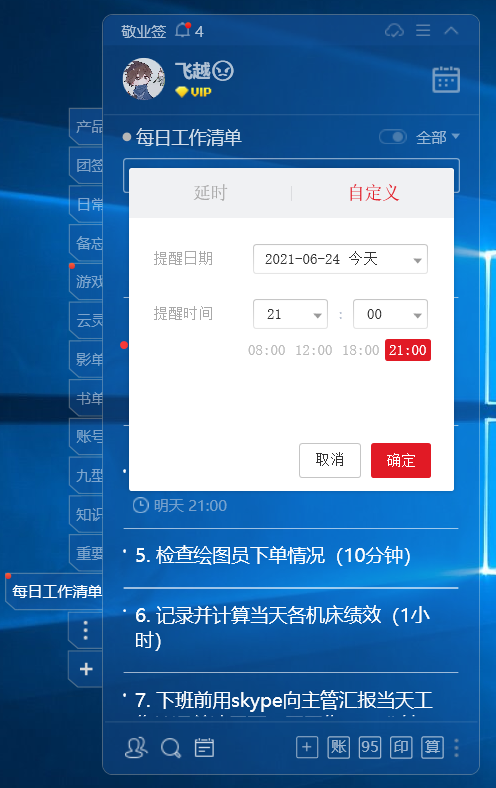
提醒事项被触发之后,会在电脑屏幕右下角弹出提醒弹窗,提醒弹窗右下角有延时按钮,很多用户喜欢在提醒弹窗设置超时事项延时。不过通过提醒弹窗只能是选择预设的延时日期,快捷设置延时。如果想要自定义延时日期,需要在提醒事项上单击右键添加延时,然后在单击右上角自定义,就可以手动设置延时时间点了。
有人用了敬业签会有疑问,用预设延时日期要方便的多,如果现有预设延时日期没有合适的时间,那么预设延时日期是否可以自定义?当然是可以的。
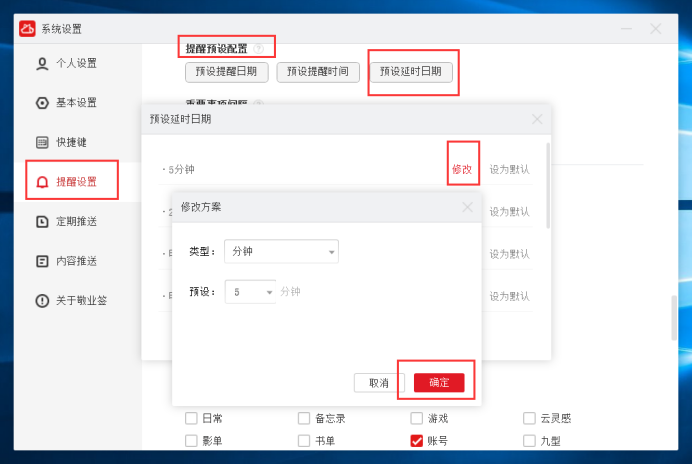
用户点击自己的Windows敬业签头像,或者点右上角设置>设置,或者通过快捷键Alt+Z进入系统设置,在提醒设置>提醒预设配置里点击预设延时日期,根据自己的使用习惯修改现有的预设提醒日期,修改完成后点红色的确定按钮,关闭系统设置页面预设配置即刻生效。用户再次使用预设延时日期的时候,就会看到备选时间点里有自己配置好的日期了。















